Restaurar arquivos individuais usando a restauração de instantâneo de arquivo único
Se você não quiser restaurar todo o instantâneo para um novo volume ou copiar arquivos grandes na rede, poderá usar o recurso de restauração de instantâneo de arquivo único para recuperar arquivos individuais diretamente em um volume a partir de um instantâneo. Essa opção não requer uma cópia de dados do cliente externo.
O recurso de restauração de instantâneo de arquivo único permite restaurar um único arquivo ou uma lista de arquivos (até 10 arquivos por vez) de um instantâneo. Você pode especificar um local ou pasta de destino específico para os arquivos a serem restaurados.
Considerações
- Se você usar esse recurso para restaurar arquivos para serem novos arquivos, verifique se o volume tem espaço livre lógico suficiente para acomodá-los.
- Você pode restaurar até 10 arquivos por vez, especificados em um comprimento total de 1024 caracteres.
- Todos os diretórios no caminho de destino especificado devem estar presentes no sistema de arquivos ativo. A operação de restauração não cria diretórios no processo. Se o caminho de destino especificado for inválido (não existir no sistema de arquivos ativo), a operação de restauração falhará.
- Se você não especificar um caminho de destino, os arquivos serão restaurados para o local do arquivo original. Se os arquivos já existirem no local original, eles serão substituídos pelos arquivos restaurados do instantâneo.
- Um volume pode ter apenas uma operação ativa de restauração de arquivo. Se você quiser restaurar arquivos adicionais, aguarde até que a operação de restauração atual seja concluída antes de disparar outra operação de restauração.
- Durante a operação de restauração de arquivos, as seguintes restrições se aplicam:
- Não é possível criar novos snapshots no volume.
- Não é possível excluir o instantâneo do qual os arquivos estão sendo restaurados.
- Se uma política de instantâneo estiver agendada para ocorrer ao mesmo tempo, a agenda de instantâneo será ignorada e um instantâneo não será criado.
Etapas
Navegue até o volume que tem o instantâneo a ser usado para restaurar arquivos.
Clique em Instantâneos para exibir a lista de instantâneos de volume.
Clique com o botão direito do mouse no instantâneo que você deseja usar para restaurar os arquivos e, em seguida, selecione Restaurar arquivos no menu.
Na janela Restaurar Arquivos que for exibida, forneça as seguintes informações:
No campo Caminhos de arquivo, especifique o arquivo, ou os arquivos, a serem restaurados usando seus caminhos completos.
- Você pode especificar até 10 arquivos por vez. Caso especifique vários arquivos, eles deverão ser separados por vírgulas ou novas linhas.
- O comprimento máximo do campo Caminhos de Arquivo não deve exceder 1024 caracteres e 10 arquivos.
- Independentemente do tipo de protocolo do volume (NFS, SMB ou protocolo duplo), os diretórios no caminho devem ser especificados usando barras regulares (
/) e não barras invertidas (\).
No campo Caminho de destino, forneça o local no volume em que os arquivos especificados devem ser restaurados.
- Se você não especificar um caminho de destino, os arquivos serão restaurados para o local original. Se os arquivos com os mesmos nomes já existirem no local original, eles serão substituídos pelos arquivos restaurados do instantâneo.
- Se você especificar um caminho de destino:
- Verifique se todos os diretórios no caminho estão presentes no sistema de arquivos ativo. Caso contrário, a operação de restauração falhará.
Por exemplo, se você especificar/CurrentCopy/contosocomo o caminho de destino, o caminho/CurrentCopy/contosojá deverá existir. - Ao especificar um caminho de destino, todos os arquivos especificados no campo Caminhos de Arquivo são restaurados para o caminho de destino (pasta).
- Independentemente do tipo de protocolo do volume (NFS, SMB ou protocolo duplo), os diretórios no caminho devem ser especificados usando barras regulares (
/) e não barras invertidas (\).
- Verifique se todos os diretórios no caminho estão presentes no sistema de arquivos ativo. Caso contrário, a operação de restauração falhará.
Clique em Restaurar para iniciar a operação de restauração.
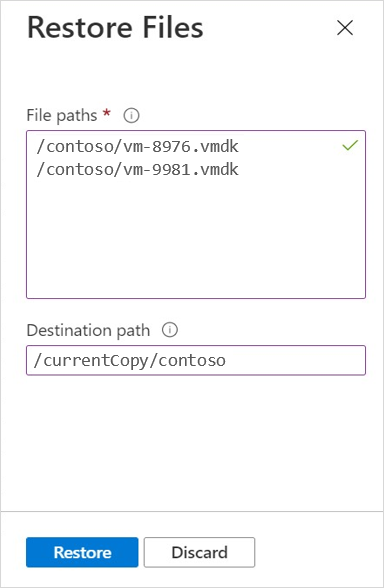
Exemplos
Os exemplos a seguir mostram como especificar arquivos de um instantâneo de volume para restauração.
Volumes NFS (NFSv3/NFSv4.1)
bash# sudo mkdir volume-azure-nfs
bash# sudo mount –t nfs –o rw,hard,rsize=65536,wsize=65536,vers=3,tcp 10.1.1.8:/volume-azure-nfs volume-azure-nfs
bash# cd volume-azure-nfs/.snapshot
bash# ls
daily-10-min-past-12am.2021-09-08_0010
daily-10-min-past-12am.2021-09-09_0010
bash# cd daily-10-min-past-12am.2021-09-08_0010
bash# ls
contoso department1 department2
bash# cd contoso
bash# ls
vm-7891.vmdk vm-8976.vmdk
Arquivo a ser restaurado para o sistema de arquivos ativo:
volume-azure-nfs/.snapshot/daily-10-min-past-12am.2021-09-08_0010/contoso/vm-8976.vmdk
Caminho de destino no sistema de arquivos ativo:
volume-azure-nfs/currentCopy/contoso
O caminho /volume-azure-nfs/currentCopy/contoso deve ser válido no sistema de arquivos ativo.
No Portal do Azure:
- Clique em Instantâneos. Clique com o botão direito do mouse no instantâneo
daily-10-min-past-12am.2021-09-08_0010. - Clique em Restaurar arquivos.
- Especifique
/contoso/vm-8976.vmdkem Caminhos de Arquivo. - Especifique
/currentCopy/contosoem Caminho de Destino.
Volumes SMB
C:\> net use N: \\scppr2-8336.contoso.com\volume-azure-smb
N:\> cd ~snapshot
N:\ dir
Directory of N:\~snapshot
09/11/2021 12:10 AM <DIR> .
09/22/2021 07:56 PM <DIR> ..
09/08/2021 01:47 PM 102,400,000 daily-10-min-past-12am.2021-09-08_0010
09/09/2021 11:00 PM 106,400,000 daily-10-min-past-12am.2021-09-09_0010
N:\> cd daily-10-min-past-12am.2021-09-08_0010
N:\> dir
Directory of N:\~snapshot\daily-10-min-past-12am.2021-09-08_0010
09/11/2021 12:10 AM <DIR> .
09/22/2021 07:56 PM <DIR> ..
02/27/2021 01:47 PM 102,400 contoso
04/21/2021 11:00 PM 106,400 department1
N:\> cd contoso
N:\> dir
Directory of N:\~snapshot\ daily-10-min-past-12am.2021-09-08_0010\contoso
09/11/2021 12:10 AM <DIR> .
09/22/2021 07:56 PM <DIR> ..
02/27/2021 01:47 PM 102,400 vm-9981.vmdk
04/21/2021 11:00 PM 106,400 vm-7654.vmdk
Arquivo a ser restaurado para o sistema de arquivos ativo:
N: \~snapshot\daily-10-min-past-12am.2021-09-08_0010\contoso\vm-9981.vmdk
Caminho de destino no sistema de arquivos ativo:
N: \currentCopy\contoso
O caminho N:\currentCopy\contoso deve ser válido no sistema de arquivos ativo.
No Portal do Azure:
- Clique em Instantâneos. Selecione o instantâneo
daily-10-min-past-12am.2021-09-08_0010. - Clique em Restaurar arquivos.
- Especifique
/contoso/vm-9981.vmdkem Caminhos de Arquivo. - Especifique
/currentCopy/contosoem Caminho de Destino.
